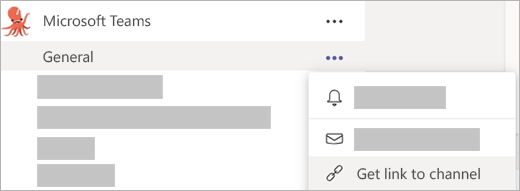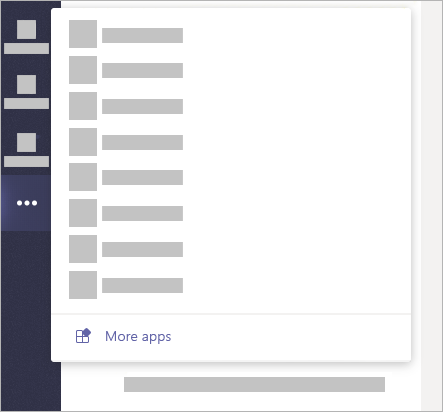Získání lidí, kteří se k vám budou připojovat v Microsoft Teams
Průvodce pro produktivitu plný tipů a triků pro používání Microsoft Teams od lidí, kteří každý den vytvářejí a používají Teams v práci.
Možná si myslíte, že tým Teams pracuje v Teams celý den. A máte pravdu. Jsme závislí. Ale ne každý v Microsoftu používá Teams celý den tak, jako my.
Když chceme přimět nové lidi, aby začali používat Teams, zkoušíme několik strategií:
1. Všechny konverzace vracíme do Teams.
Když nám pošlou e-mail, odpovídáme jim v Teams. Když s námi chtějí chatovat, odpovídáme jim v Teams. Když se zastaví u našeho stolu, odpovídáme jim v Teams... Poslední příklad je trošku přehnaný, ale pointa je jasná: vždy se vraťte zpět k Teams. Brzy se z toho stane zvyk a ostatní si uvědomí, že nejlepší způsob, jak vás kontaktovat je přes Teams.
Když si uživatelé uvědomí, že všechna aktivita se děje v Teams, budou taky chtít být součástí.
2. Vtáhnout uživatele můžete pomocí @zmínek.
Pokud zadáte znak @ a pak jméno některého uživatele, zobrazí se mu oznámení s upozorněním, že se ho pokoušíte zastihnout. Když si otevře Teams, uvidí vaši zprávu se svým jménem zvýrazněným tučným písmem. Většina lidí v našem týmu ráda vidí své jméno vysvícené. Proto @zmínky používáme často.

Další podrobnosti o @zmínkách uvidíte v tomto videu.
3. Posílejte odkazy na aktivní konverzace.
Jednou z největších výhod Teams je, že se jedná o centrální místo, kde si může váš tým o věcech promluvit a dojít až k finálnímu řešení. Jedním z hlavních míst, kde všechno probíhá, jsou kanály. Ale co dělat v případě, když se v kanálu něco řeší (nebo se vyřešilo) a někdo žádá o podrobnosti? Můžete jim samozřejmě poslat odkaz na kanál.
Pokud chcete získat odkaz, klikněte na Další možnosti
4. Mějte všechny schůzky, soubory a aplikace v Teams.
Teams je naším pracovištěm. Všechno se děje právě tady: schůzky, soubory, každodenní konverzace, plánování projektů... všechno. Když si uživatelé uvědomí, že všechna aktivita se děje v Teams, budou taky chtít být součástí.
Existuje několik způsobů, jak z Teams udělat střed vesmíru vašeho týmu:
-
Pokud plánujete schůzky v Outlooku, na panelu nástrojů Outlooku vyberte Schůzka Teams, abyste měli jistotu, že se účastníci můžou k Teams připojit. Je to dobrý zvyk, hlavně když se někdo chce připojit vzdáleně nebo sdílet svoji obrazovku.
-
Sdílejte soubory v Teams. Když to uděláte, zobrazí se vám na kartě Soubory konverzace nebo kanálu, kam jste je nahráli. Budou také uvedené v seznamu na levé straně Teams, když kliknete na Soubory.
-
Spousta aplikací, které už používáte, jako jsou třeba Adobe Creative Cloud, OneNote a GitHub, jsou také v Teams. Místo toho, aby se každý z nich otevřel jednotlivě, přiveďte je do Teams.
Vyberte Další možnosti
5. Pozvěte lidi do svého týmu.
Pokud jste ve vaší organizaci vlastníkem týmu, nezapomeňte do něho lidi přidávat. Lidé ve vaši organizaci můžou narazit na váš tým náhodou, ale můžete jim pomoct a přidat je. Po přidání se jim zobrazí oznámení, že jste je přidali, váš tým se jim zobrazí při přihlášení k Teams a zobrazí se jim i jeho aktivita v informačních kanálech o aktivitách.
Také je dobré uveřejnit uvítací zprávu v kanálu Obecné pro nového člena týmu, hlavně v případě, pokud se snažíte povzbudit jeho účast. @ zmiňte nově příchozího a sledujte, jak se ostatní také připojí.
Pokud chcete pozvat lidi, aby se připojili k týmu, podívejte se v seznamu vedle názvu týmu a vyberte Další možnosti
Další téma: Teams a e-mail můžou být v souladu